如何用会声会影制作简约的倒计时片头?

如何用会声会影制作简约的倒计时片头?
关键词:倒计时片头
会声会影:souurl.cn/b5VKmS
在很多场合都会用到倒计时视频,比如跨年、开会、演出等,不同的倒计时视频会带来不一样的感受。而当倒计时作为片头时,更会给整个视频的格调。
今天就来分享一下如何制作简约的倒计时片头,用到的软件是会声会影,一款操作简单、容易上手的视频剪辑软件。
1、导入素材
下面我以一张星空图片作为倒计时片头的背景。

图 1:星空背景
打开会声会影,在软件的中间是工具栏,右侧是显示栏。工具栏的第一项是“媒体”,点击后在右侧会出现详细的媒体显示,在显示栏的左上角有导入图标,点击后弹出导入素材对话框,直接选择目标素材即可。
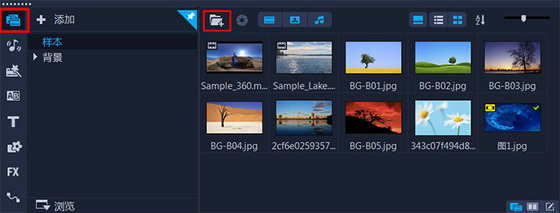
图 2:导入图片素材
导入完成后,将媒体库的图片素材拖拽到下方的视频轨道上,并拉动图片将其时长调整为 3 秒(此处制作 3 秒倒计时片头),然后在左上角会看到操作预览窗口。
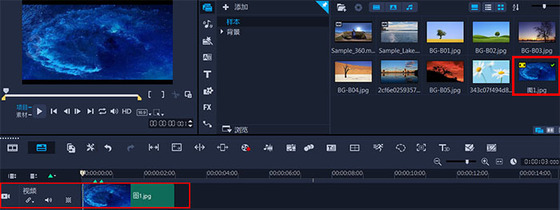
图 3:视频轨道
2、添加倒计时数字
添加完背景图片后,就可以添加倒计时数字了。
点击工具栏中的“标题”,在预览窗口会出现“双击这里可以添加标题”字样,直接双击此处就能添加数字。
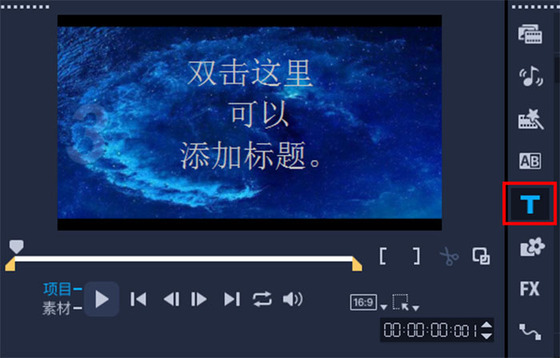
图 4:添加数字
从数字 3 开始,添加后在右侧会出现文字效果设置栏,字体、样式、边框等都可以进行调整,这里根据自己的需求进行设置即可。
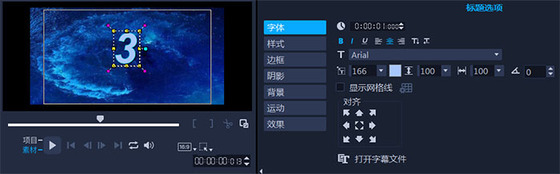
图 5:添加数字效果
设置完成后,在下方的标题 1 轨道会出现相应的标题,可以拉动数字 3 将其时长调整为 1 秒。然后复制两次数字 3,粘贴到数字 3 的后面,依次将数字改为 2 和 1,这样就完成了 3、2、1 三个数字的制作。
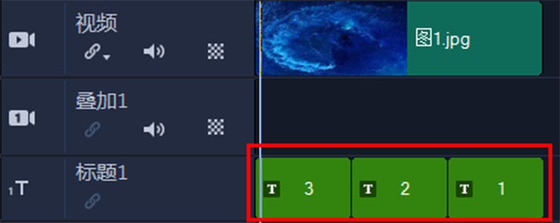
图 6:添加其他数字
3、添加动作
设置完背景和数字的基础操作后,还可以给其添加动作。
双击视频轨道上的图片素材,在上方会出现图片的设置选项,包括编辑、效果、色彩和镜头校正。点击编辑项,选中下方“摇动和缩放”,然后自由选择动作效果。
设置完成后在下方视频轨道的图片素材上会出现五角星形状的图标,表示已经添加了动作效果。
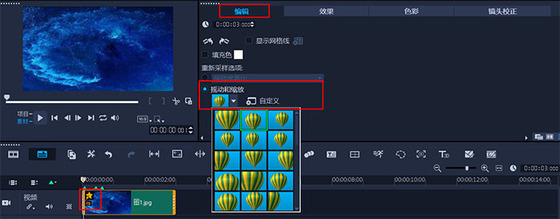
图 7:添加背景动作
紧接着给数字添加动作。双击标题 1 轨道上的数字 3,同样在上方会出现设置栏,点击“运动”项,勾选应用,在下拉框中选择自己想要的运动效果,这里我选择了“摇摆”。
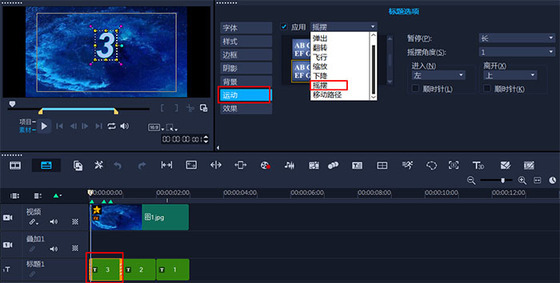
图 8:添加数字动作
数字 2 和数字 1 也是用同样的方法添加动作效果。
到这里就完成倒计时片头的制作了,可以看一下最终的效果视频。
图片太大传不上来
图 9:效果预览
以上就是用会声会影制作倒计时片头的步骤了。其实,在制作的过程中,可以根据自己的需求来设置动作,会带来不一样的视觉效果。如果大家感兴趣的话还可以到会声会影中文网站下载软件试用。












评论